【PC無しのインストール方法も解説】ラズパイのOSインストールの手順(Raspberry Pi OSインストール)

この記事では、Raspbery Piを買ったらまずやることとして、
Raspberry Pi Imager を使ったOSインストール方法を解説します。
普通OSをインストールするためには別のパソコンが必要になりますが、
Raspberry Pi だけでインストールする方法もあるのでそれについても解説します。
これからRaspberry Piを始めようと思っている方はこちらの記事もよければどうぞ!
ラズパイを始めるのに必要なものをまとめています。

Windows/Mac の場合
Raspberry Pi Imager のインストール
まず、以下のRaspberry Pi 公式サイトから Raspberry Pi Imager のインストーラーをダウンロードします。
アクセスしたら、
- Windowsの場合 → Download for Windows
- MacOSの場合 → Download for MacOS
をクリックするとインストーラーがダウンロードできます。
あとはダウンロードしたファイルを実行して 「install」をクリックすれば完了です。
OSインストール
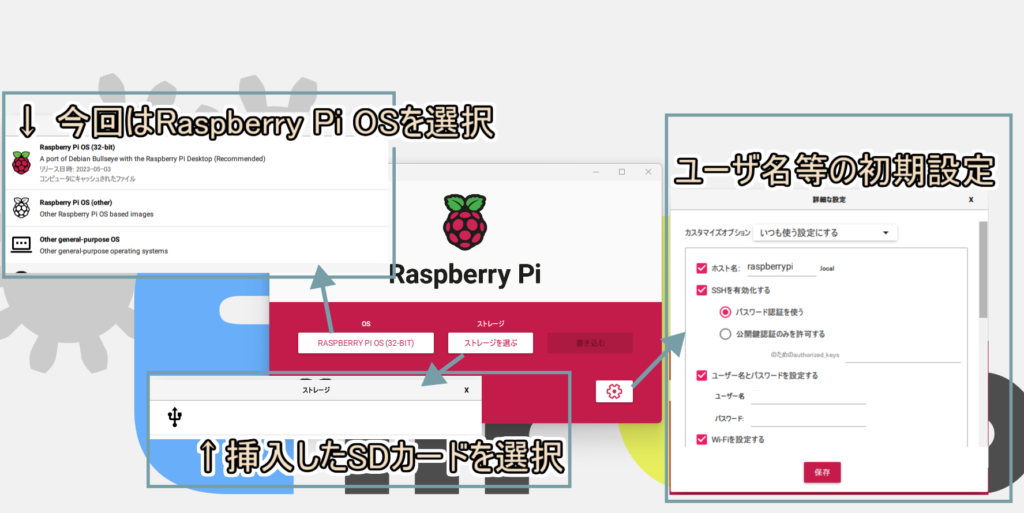
まずはパソコンにMicro SDカードを入れ、Raspberry Pi Imagerを起動します。
SDカードが新品ではない場合、インストール時に中身が削除されるので注意してください。
まず、インストールするOSを選択します。
一番左の「OS」の下にあるボタンをクリックすると、インストールできるOSリストが開きます。
今回はRaspberry Pi用に開発されている 「Raspberry Pi OS 」を選択します。
次に「ストレージ」の下にあるボタンをクリックして、
先ほど挿入したSDカードをインストール先のストレージとして選択します。
選択肢が複数ある場合は挿入したSDの容量や名前を確認して選択します。
ここまでくるとOSを書き込めるようになるのですが、
その前に右下の歯車ボタンから初期設定を済ませておきましょう。
後で設定するよりも圧倒的に楽です。
最低でも以下の項目は設定しておくと良いと思います。
- ホスト名
- ユーザー名とパスワード
- wi-fi設定
セキュリティ的にホスト名、ユーザー名は初期設定とは別のオリジナルの名前で設定すると良いです。
設定が完了したらあとは「書き込む」をクリックしてしばらく待てばインストール完了です。
wi-fi設定をせずにインストールした場合
先ほどの設定でwi-fiを設定せずにインストールすると、
デスクトップには入れず、仮想コンソール(コマンドのみ可能な画面)が起動しました。
英語で「wi-fiがオフになっているので設定してね」とあったのですが、今は設定しないので
$ reboot と入力して再起動するとデスクトップに入ることができました。
パソコン無しインストール方法
Raspberry Pi 4、またはRaspberry Pi 400 (キーボード一体型のラズパイ) から、
Raspberry PiだけでOSインストールができるようになりました。
必要なもの
- Raspberry Pi本体
- Micro SD カード(中身が消去されてもよいもの)
- キーボード、マウス(有線またはUSB式無線)
- モニター
- 有線LAN(LANケーブル、ネット環境)
Raspberry PiだけでOSインストール
まず、SDカードをRaspberry Piに挿入して、キーボード、マウス、モニター接続し、
LANケーブルを接続して有線LAN経由でネットワークにつなげます。
その後、Raspberry Piの電源を入れたら次のような画面が出るので
指示通りSHIFTキーを長押しします。
左上の記述が「Please wait」に変わったら離して大丈夫です。
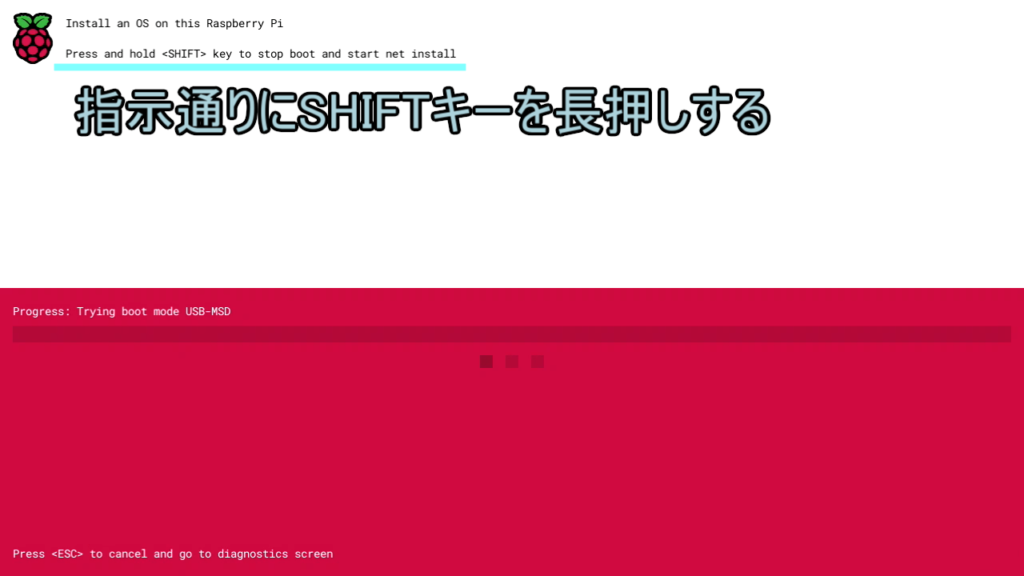
ダウンロードが完了すると「Raspberry Pi Imager」が起動します。
あとは先ほどOSインストールで解説した手順でRaspberry Pi OS をインストールできます。
インストールが完了すると、そのままRaspberry Pi OSが起動します。
まとめ
この記事では、Raspberry Pi Imager を使ったOSインストール方法について解説しました。
パソコン無しのOSインストールはRaspberry Piだけで完結するので手軽ですし、
結局はRaspberry Pi Imagerでインストールすることになるので、思っていたより簡単でした。
OSインストール後に必要なSSHの設定であったり、セキュリティ設定は以下の記事で解説しています。
よろしければご覧ください。









